Conas a tharraingt nó a scríobh in Excel?
Ligeann Excel 2019 agus leaganacha níos nuaí lena n-áirítear Office 365 duit líníocht agus scríobh le dúch i mbileog oibre Excel. Sula ndéanann tú é, seiceáil le do thoil an bhfuil cluaisín Tarraing sa ribín. Mura bhfuil, lean an chéad treoir atá liostaithe san Airteagal seo chun é a chur le do ribín Excel. Má tá an cluaisín Draw agat cheana féin, léim chuig na treoracha seo a leanas.
Cuir cluaisín Tarraing leis an ribín in Excel
1. I do Excel, deaschliceáil ar an ribín, agus roghnaigh Saincheap an Ribbon ón roghchlár.
2. Sa Príomhchláir grúpa ar thaobh na láimhe deise den fhuinneog Excel Options, cuir tic sa bhosca in aice le Tarraing.
3. cliceáil OK. Anois tá tú go maith a tharraingt nó a scríobh in Excel.
Tarraing nó scriobh i mbileoga oibre Excel
Ar an táb Tarraing, feicfidh tú roghanna peann iolracha, lena n-áirítear na cinn rialta: pinn, pinn luaidhe, aibhsitheoirí; agus peann Aicsin. Sa chuid seo, beidh muid ag caint faoi conas a tharraingt nó scribble leis na cinn rialta.
1. Roghnaigh peann le tarraingt (tabhair faoi deara gur scriosán é an chéad cheann). Chomh maith leis sin, is féidir leat an peann a roghnaigh tú a thapáil arís chun an roghchlár roghanna a oscailt chun an tiús agus an dath is fearr leat a roghnú don pheann.
2. Anois, is féidir leat a tharraingt nó scribble leis an peann roghnaithe.
3. Más gá duit dúch a tarraingíodh roimhe seo a scriosadh, is féidir leat an Eraser ar dtús, agus ansin cliceáil ar an dúch. Má tá go leor, is féidir leat úsáid a bhaint as an Roghnaigh Lasso uirlis a roghnú na nithe go léir is gá duit a bhaint, agus ansin brúigh Scrios. Féach ar an taispeántas thíos.
Tiontaigh líníochtaí dúch go cruthanna nó téacsanna matamaitice
Chun líníochtaí dúch a thiontú go cruthanna, ba chóir duit cruthanna a tharraingt le peann, bain úsáid as an Roghnaigh Lasso uirlis a roghnú na cruthanna is mian leat a thiontú, agus ansin cliceáil ar an Dúch le Cruth cnaipe. Féach ar an taispeántas thíos:
Líníochtaí dúch a thiontú go téacsanna matamaitice, ba chóir duit cliceáil ar an Dúch go Math cnaipe ar an ribín ar dtús. Agus ansin scríobh do chothromóid nó téacsanna matamaitice eile ar an chanbhás buí mar a thaispeántar thíos.
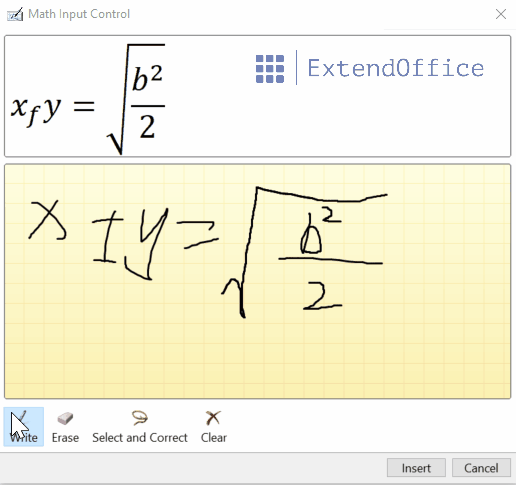
Úsáid Action Pen chun cill a chur in eagar
I roinnt leaganacha Excel, cuireann an cluaisín Tarraing peann Gníomhaíochta ar fáil freisin, ar féidir leat a lámhscríbhneoireacht go díreach sna cealla ionas gur féidir do dúch a thiontú go sonraí Excel go huathoibríoch. Chun é sin a dhéanamh, lean na céimeanna thíos le do thoil.
1. Cliceáil ar an Peann Aicsin cnaipe  ar an gcluaisín Tarraing.
ar an gcluaisín Tarraing.
2. Scríobh go díreach ar aon cheann de na cealla. Aistreofar an lámhscríbhneoireacht ansin go sonraí sa chill sin. Is féidir leat uimhreacha, téacsanna, agus siombailí rialta a scríobh.
- Socrófar an formhéadú go huathoibríoch go 400% nuair a chliceáil tú ar an bPeann Gníomhaíochta.
- Má tá ábhar i gcill cheana féin, is féidir leat forscríobh a dhéanamh chun ábhar nua a chur ina ionad.
- Chun ábhar cille a scriosadh, is féidir leat stailc tríd nó scribble a tharraingt ar an gcill mar a thaispeántar thíos.
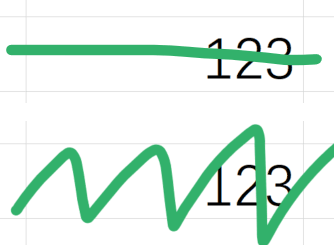
- Chun cill a roghnú, is féidir leat ciorcal a tharraingt timpeall na cille.
Uirlisí Táirgiúlachta Oifige is Fearr
Supercharge Do Scileanna Excel le Kutools le haghaidh Excel, agus Éifeachtúlacht Taithí Cosúil Ná Roimhe. Kutools le haghaidh Excel Tairiscintí Níos mó ná 300 Ardghnéithe chun Táirgiúlacht a Treisiú agus Sábháil Am. Cliceáil anseo chun an ghné is mó a theastaíonn uait a fháil ...

Tugann Tab Oifige comhéadan Tabbed chuig Office, agus Déan Do Obair i bhfad Níos Éasca
- Cumasaigh eagarthóireacht agus léamh tabbed i Word, Excel, PowerPoint, Foilsitheoir, Rochtain, Visio agus Tionscadal.
- Oscail agus cruthaigh cáipéisí iolracha i gcluaisíní nua den fhuinneog chéanna, seachas i bhfuinneoga nua.
- Méadaíonn do tháirgiúlacht 50%, agus laghdaíonn sé na céadta cad a tharlaíonn nuair luch duit gach lá!
